Hvernig á að skoða öll læst númer á Android

Þú lifir annasömu lífi. Það síðasta sem þú þarft eru sölusímtöl eða, jafnvel verra, símtöl frá svindlarum. En þeir geta gerst af og til. Þess vegna er
Það er skynsamlegt að uppfæra Windows á réttum tíma. Hins vegar standa margir notendur frammi fyrir villukóða 0x8000ffff þegar þeir uppfæra tölvuna. Þessi villa gæti átt sér margar orsakir; sumar af þessum orsökum eru skelfilegar sem þýðir að þær gætu skaðað tölvuna þína og persónuleg gögn.
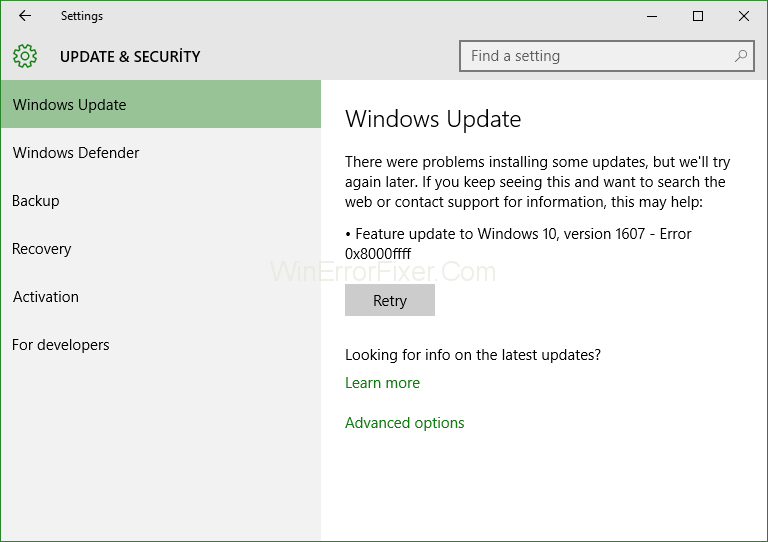
Villukóði 0x8000ffff sést venjulega eftir uppfærslu Windows. Þessi villa getur læst Windows Store . Einnig, vegna þessarar villu, muntu finna að tölvan þín keyrir hægar en áður. Þetta eru hugsanlega nokkrar orsakir sem geta leitt til þessa villu.
Innihald
Orsakir uppfærslu villukóða 0x8000ffff
1. Malware sýking
Þessi tiltekna ástæða er algengasta ástæðan fyrir þessari villu. Spilliforrit eru óæskilegir þættir sem geta komist inn í tölvuna þína af vefnum eða einhverju sýktu drifi (td Pendrive, Harddisk, osfrv.).
Þegar spilliforritið er komið inn í kerfið byrjar það að setja álagið á CPU. Það tekur mikla notkun á CPU og það truflar líka önnur forrit í tölvunni. Það getur jafnvel spillt kerfisskrám, sem getur leitt til Windows bilunar.
Spilliforrit er banvænt fyrir kerfið og ætti að fjarlægja hann eins fljótt og auðið er. Þar sem það getur líka búið til endurheimtarpunkt sinn. Stundum mun Antivirus / Windows Defender ekki geta fundið það án djúprar skönnunar.
2. Gamaldags eða gallaðir ökumenn
Ökumenn eru skipanasett sem Windows notar til að hafa samskipti við vélbúnað. Ef PC Drivers þínir verða skemmdir einhvern veginn, þá mun það ekki virka eins og það er ætlað að vera. Vegna þessara gölluðu rekla getur tölvan þín hrunið, ofhitnað og jafnvel leitt til þess að persónulegum gögnum er eytt. Ef kerfisreklarnir þínir eru í lagi en gamlir munu þeir draga úr örgjörvahraðanum og öðrum vélbúnaði með tímanum. Svo það er mjög mælt með því að þú hafir reklana þína uppfærða.
3. Rangar stillingar fyrir dagsetningu og tíma
Röng dagsetning og tími eru sjaldgæfar og það gæti gerst fyrir mistök. Ef dagsetning og tími tölvunnar eru röng mun tölvan þín ekki hafa samskipti við internetið og uppfærslur. Lausnin á þessu vandamáli er einföld.
Í flestum tilfellum breytir notandinn dagsetningar- og tímastillingunum sjálfur vegna þess að litlar líkur eru á því að tölvan þín sé stillt á ranga dagsetningu eða tíma. Passaðu alltaf tölvutíma þinn við önnur tæki.
4. Skemmt Windows Store skyndiminni
Eins og öll önnur forrit geymir Windows Store einnig skyndiminni til að hlaðast hraðar, en ef skyndiminni skemmist á einhvern hátt. Það verður vandamál vegna þess að það mun hindra notandann í að hlaða Windows Store eða hlaða niður hvaða uppfærslu sem er.
Það gæti hrunið Windows forritunum sem var hlaðið niður af Windows Store. Margir eiginleikar Windows sem eru tengdir við Windows Store virka ekki heldur.
Hvernig á að laga villukóða 0x8000ffff í Windows 10
Það eru nokkrar lausnir til að laga villukóða 0x8000ffff, og hver lausnin er fyrir mismunandi orsök villunnar. Þú getur prófað allar þessar lausnir til að laga villuna þína þar sem engin af þessum villum mun ekki leiða til eyðingar gagna þinna. Hér eru bestu lausnirnar til að fjarlægja þessa villu.
Lausn 1: Skannaðu tölvuna þína fyrir malware með vírusvörn eða Windows Defender
Algengasta orsök villunnar 0x8000ffff er tilvist spilliforrits eða vírusa. Spilliforrit er frekar banvænt; þeir geta skaðað tölvuna þína á allan hátt. Margoft getur vírusvörn eða Windows Defender ekki greint spilliforritið sjálfkrafa. Þess vegna þarftu að framkvæma handvirka skönnun (Deep Scan) til að athuga hvort spilliforrit sé til staðar í kerfinu. Vinsamlega fylgdu skrefunum hér að neðan til að skanna tölvuna þína.
Skref 1 : Smelltu á Tilkynningatáknið í horninu.
Skref 2: Smelltu á Windows Defender og skrunaðu niður að Windows Defender Offline hlutanum.
Skref 3: Smelltu nú á Scan offline e.
Nú mun skönnunin hefjast og Windows Defender mun láta þig vita ef það rekst á spilliforrit og þá geturðu fjarlægt hann.
Ef þú ert með vírusvarnarleyfi skaltu fylgja skrefunum hér að neðan.
Skref 1 : Opnaðu vírusvörnina þína með því að smella á táknið.
Skref 2: Farðu nú í Scan hlutann og smelltu á Deep Scan .
Skref 3 : Þegar skönnuninni er lokið muntu sjá spilliforritaskrárnar sem vírusvarnarefni fann og þú getur fjarlægt þær með því að velja viðeigandi valkosti.
Að hafa vírusvörn í tölvunni þinni er mjög gagnlegt þar sem það getur stöðvað innrás vírusa og malware á vélinni þinni. Ef þessi lausn virkar ekki fyrir þig. Þú getur prófað aðrar lausnir hér að neðan.
Lausn 2: Athugaðu skráarheilleika með SFC tóli
SFC stendur fyrir „System File Checker“ og er handhægur eiginleiki Windows þar sem hann getur leitað að skemmdum kerfisskrám. Kerfisskrárspilling er frekar sjaldgæf, en hún getur átt sér stað af mörgum ástæðum; þess vegna notum við SFC skanna tólið til að leita að skemmdum skrám. Vinsamlega fylgdu skrefunum hér að neðan til að nota SFC tólið.
Skref 1 : Smelltu á Windows takkann og sláðu inn 'cmd'.
Skref 2: Hægrismelltu núna á það og veldu Keyra sem stjórnandi .
Skref 3: Sláðu inn eftirfarandi skipun sfc /scannow og ýttu á Enter.
Nú mun tólið skanna og gera við skemmdar skrár ef þær finnast einhverjar. Þessi skönnun mun taka lengri tíma (um 20 mínútur). Ef villukóðinn 0x8000ffff er ekki fjarlægður núna geturðu fundið aðrar lausnir hér að neðan.
Lausn 3: Stilltu rétta dagsetningu og tíma og skráðu þig inn sem stjórnandi
Eins og ég nefndi hér að ofan, ef þú breyttir fyrir mistök dagsetningu eða tíma kerfisins getur það leitt til margra vandamála. Lausnin á þessu vandamáli er frekar einföld. Allt sem þú þarft að gera er að stilla dagsetningu og tíma rétt. Þú getur passað tíma þinn með Google. Fylgdu nú vinsamlega skrefunum hér að neðan til að stilla dagsetningu og tíma.
Skref 1: Færðu bendilinn alveg neðst á skjánum og hægrismelltu á hann.
Skref 2 : Veldu nú að Stilla dagsetningu og tíma í sprettiglugganum.
Skref 3 : Veldu Stilltu tíma sjálfkrafa valkostinn og bíddu í 5-7 sekúndur og smelltu á hann aftur.
Tími og dagsetning tölvunnar ætti að vera uppfærð núna. Í öllum tilvikum, ef þeir fylgdu ekki skrefunum hér að neðan til að uppfæra tíma og dagsetningu handvirkt.
Skref 1: Slökktu á Stilltu tíma sjálfkrafa með því að smella á hana.
Skref 2: Skrunaðu niður að Stilla tíma handvirkt og smelltu á breyta.
Skref 3: Settu nú inn rétta dagsetningu og tíma og smelltu á breyta.
Ef villan er ekki fjarlægð núna geturðu prófað aðrar lausnir hér að neðan.
Lausn 4: Endurstilla Windows Store Cache
Eins og þú hefur lesið hér að ofan, ef skyndiminni í Windows Store skemmist gæti það leitt til margra vandamála, og eitt þeirra er þessi villa. Til að laga þessa villu ætlum við að endurstilla skyndiminni Windows Store. Vinsamlega fylgdu skrefunum hér að neðan til að endurstilla skyndiminni verslunarinnar.
Skref 1: Opnaðu Windows Run með því að smella á Windows takkann + R .
Skref 2: Sláðu inn "WSReset.exe" og ýttu á Enter.
Nú hefur Windows Store skyndiminni verið hreinsað upp. Ef þú stendur enn frammi fyrir villunni ættirðu að prófa aðrar lausnir líka.
Lausn 5: Ræstu með öruggum ham og netkerfi og reyndu aftur
Þessi villa gæti stafað af einhverju gölluðu forriti eða bílstjóra til að staðfesta að við munum ræsa í öruggri stillingu með netkerfi þar sem það mun slökkva á öllum öðrum óæskilegum forritum og rekla. Með því að ræsa í öruggan hátt geturðu aðeins notað kerfisforrit. Að ræsa í öruggan hátt er mjög auðvelt og hratt. Vinsamlega fylgdu skrefunum hér að neðan til að ræsa í öruggan hátt.
Skref 1: Haltu inni shift takkanum og smelltu á Endurræsa .
Skref 2: Nú, við endurræsingu, muntu finna valmynd. Smelltu á Úrræðaleit .
Skref 3: Smelltu síðan á Advanced options .
Skref 4 : Ef þú finnur ekki Ítarlegri valkostina í valmyndinni skaltu smella á fleiri endurheimtarvalkosti.
Skref 5: Smelltu síðan á Start-up settings og smelltu á Endurræsa valkostinn.
Skref 6: Nú, við endurræsingu muntu sjá ræsivalkosti . Bankaðu bara á F5 til að ræsa í öruggri stillingu með netkerfi .
Eftir að þú hefur ræst þig í öruggan hátt núna geturðu reynt að uppfæra tölvuna þína. Ef villan er enn ekki fjarlægð ættir þú að prófa aðrar lausnir hér að neðan.
Lausn 6: Fjarlægðu erfið forrit
Eins og ég nefndi um hvers kyns erfið forrit geta truflað uppfærsluferlið. Við getum fundið með því að skoða uppsetningarskrána yfir forrit. Það er svolítið flókið svo reyndu að einbeita þér að skrefunum. Fylgdu nú vinsamlega skrefunum hér að neðan til að athuga uppsetningarskrána.
Skref 1: Farðu í tölvuna mína og opnaðu Windows drifið (sem Windows er sett upp á).
Skref 2: Farðu nú í valmyndina efst til vinstri og veldu valkostinn Sýna faldar skrár .
Skref 3: Finndu síðan C: $Windows.~BTSourcesPanther, þú getur fundið staðsetningu þess með því að slá það inn í leitarstikuna.
Skref 4 : Nú, í þessari möppu, veldu skráarfylkinguna _ af _ táknum >_ APPRAISER _ HumanReadable . xml og opnaðu það með Notepad.
Skref 5 : Að lokum, leitaðu að forritunum með BlockingApplication=True er tengt og fjarlægðu þau eitt í einu.
Athugaðu hvort villan sé fjarlægð; ef ekki, ættir þú að skoða aðrar lausnir.
Lausn 7: Búðu til nýjan stjórnandareikning
Stundum verður notendareikningur þinn á tölvunni þinni skemmdur og. Þú missir stjórnunarréttindi og þú munt ekki geta uppfært tölvuna þína. Til að vinna bug á þessu vandamáli getum við búið til nýjan stjórnandareikning sem þú getur endurheimt stjórnandaréttindi með og þú munt geta uppfært tölvuna þína. Vinsamlega fylgdu skrefunum hér að neðan til að búa til nýjan stjórnandareikning.
Skref 1: Opnaðu Stillingar appið og farðu í Reikningar hlutann.
Skref 2: Smelltu nú á fjölskylduna og annað fólk velur að bæta einhverjum öðrum við þessa tölvu.
Skref 3: Fylgdu síðan ferlinu til að búa til reikninginn.
Skref 4 : Að lokum muntu breyta reikningnum þínum í stjórnandareikning.
Skref 5 : Farðu á nýstofnaðan reikning og veldu Breyta reikningsgerð .
Skref 6: Veldu reikningstegund sem stjórnandi og ýttu á Enter.
Skráðu þig síðan út af gamla reikningnum þínum og skráðu þig inn á þann nýja. Athugaðu hvort villan sé enn til staðar; þú ættir líka að prófa aðrar lausnir.
Lausn 8: Framkvæmdu uppfærslu á staðnum
Þessi tiltekna lausn er lausnin fyrir þessa villu. Í þessari lausn munum við uppfæra Windows 10 af krafti. Ekki verður snert á öllum forritum og persónulegum gögnum. Til að uppfæra Windows skaltu vinsamlegast fylgja skrefunum hér að neðan.
Skref 1 : Þú þarft að hlaða niður Microsoft Creation tólinu af vefsíðu þeirra.
Skref 2: Keyrðu nú tólið og veldu Sækja og settu upp nýjustu uppfærslurnar .
Skref 3 : Fylgdu nú ferlinu eftir (það er það sama og að setja upp nýja Windows).
Skref 4 : Veldu valkostinn Halda skránni og stillingunum og ljúka uppsetningunni.
Nú er uppfærði Windows þinn tilbúinn.
[Viðvörun: Ekki trufla uppsetninguna eða þú gætir glatað öllum gögnum þínum]
Algengar spurningar (algengar spurningar)
Spurning 1. Hver er merking villukóða 0x80240fff?
0x80240fff villa er nokkuð svipuð villa 0x8000ffff vegna þess að þessi villa leyfir kerfinu ekki að leita að uppfærslum. Það lokar á tengingar milli netþjónsins og kerfisins og þess vegna getur notandinn ekki sett upp nýjustu uppfærslurnar.
Spurning 2. Hvernig get ég lagað uppfærslu villukóða 0x8000ffff?
Það eru nokkrar leiðir til að laga villukóðann 0x8000ffff. Fyrst skaltu athuga tölvuna þína fyrir spilliforrit með djúpri skönnun með Windows Defender og Antivirus. Í öðru lagi geturðu leitað að skemmdum skrám kerfisins og lagað þær með SFC skönnun. Gakktu úr skugga um að dagsetning og tími tölvunnar sé rétt eða ekki. Prófaðu að ræsa tölvuna þína í öruggri stillingu til að athuga hvort forrit frá þriðja aðila trufli uppfærslur. Að lokum geturðu gert þvingaða Windows uppfærslu til að setja upp nýjustu uppfærslurnar.
Niðurstaða
Það er alltaf lausn á hverri villu. Í lok greinarinnar vona ég að þú hafir fundið lausnina þína fyrir villukóðann 0x8000ffff. Haltu tölvunni þinni hreinni og heilbrigðri.
Þú lifir annasömu lífi. Það síðasta sem þú þarft eru sölusímtöl eða, jafnvel verra, símtöl frá svindlarum. En þeir geta gerst af og til. Þess vegna er
Hisense er eitt af efstu sjónvarpsmerkjunum með mikið úrval af gerðum sem henta mismunandi þörfum og smekk. Flest nútíma Hisense sjónvörp eru með snjöllum eiginleikum, eins og
.MOV skrár, tegund myndbandssniðs þróað af Apple, eru í miklum metum fyrir hágæða myndbands og hljóðs. Það er svo gott þessi fagmaður
Þótt Windows 11 eigi að vera notendavænna stýrikerfi en forverar þess, þá fylgja því nokkrar óvæntar breytingar. Ekki síst,
Kannski ertu að leysa nettengingarvandamál fyrir tiltekið forrit og þarft að athuga hvort tengiaðgangur þess sé opinn. Hvað ef þú þarft
Viltu fjarlægja Microsoft Edge af Windows 11 tölvunni þinni? Og vilt koma í veg fyrir að það setji sig sjálfkrafa upp aftur? Fylgdu þessari handbók.
Microsoft hefur alltaf gert Windows aðgengilegt í nokkrum útgáfum, hvort sem það er Nemandi og Kennari, Home eða Windows 7 og Vistas Ultimate. Windows 10 er nr
Stundum birtast skilaboð um tengingarvandamál eða ógildan MMI kóða og geta verið pirrandi fyrir Android notendur. Þegar ógild MMI kóða skilaboð
Virkar tölvan þín hægar en venjulega? Þetta gæti verið merki um að það sé að ofhitna. Það er algengt mál sem mun gera þig minna afkastamikill þegar þú reynir að reikna út
Þegar tölvan þín er farin að verða sein er það merki um að þú þurfir að losa um pláss. Venjulega er það frábær staður til að byrja að eyða tímabundnum skrám.








